如何修复 Discord 音频中断

Discord 已成为全球游戏玩家最受欢迎的第一大 IP 语音 (VoIP) 应用程序。您可以将它仅用于文本消息,但它也免费支持涉及多方的音频和视频通话。不幸的是,该应用程序并非没有错误,用户经常会遇到烦人的问题,例如RTC Connecting 上的 Discord Stuck 。许多用户遇到的另一个常见问题是他们的 Discord 音频中断。
这是一个非常普遍的问题,因此可能有多种原因和解决方案。修复它可能需要应用几个故障排除步骤,以查看哪一个适合您。在进行故障排除之前,我们建议您进行一些最通用的检查:
- 确保您的互联网稳定。如果可能,请使用 LAN 连接而不是 WiFi。
- 检查https://discordstatus.com/以查看问题是否不是由 Discord 的服务器引起的。
- 检查音频设备的电缆连接。
Table of Contents
更改服务器区域
默认情况下,Discord 会将音频通道分配给附近的服务器,根据通话参与者的地理位置进行选择。有时,最近的服务器可能会出现中断,导致 Discord 音频中断。要手动更改服务器,您需要管理员/版主为您的音频频道执行以下操作:
- 右键单击频道名称 ->编辑频道。
- 选择概览选项卡并向下滚动以查看区域覆盖选项。
- 默认情况下,该选项设置为Automatic 。使用下拉菜单选择您附近的服务器。更改将自动应用。
篡改 Discord 的自动输入灵敏度设置
现代 VoIP 应用程序非常擅长捕捉您的声音并过滤掉任何背景声音。因此,您无需按下按钮即可通话——当您说话时,Discord 会自动接听您的声音。但是,麦克风或音频驱动程序的问题可能会导致 Discord 的自动灵敏度无法正常工作。
要解决此问题,请转到Discord -> Settings -> Voice & Video 。取消选中“自动确定输入灵敏度”选项。现在,使用底部的滑块来控制 Discord 何时应接听您的声音 - 在您演奏时说话以查看哪个选项最有效。
选择正确的输入设备以防止 Discord 音频被切断
让 Discord 自动检测您的输入设备有时可能会导致小问题和冲突,从而导致 Discord 音频中断。转到Discord -> 选项 -> 语音和视频。确保将输入设备设置为您的主麦克风。您也可以尝试将输入音量提高到 100%。
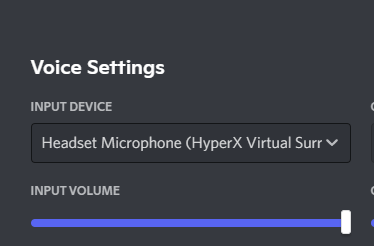
更新您的驱动程序
如果到目前为止没有任何效果,您可能需要尝试更剧烈的更改。通过从声卡/主板供应商的官方网站下载或使用 Windows 设备管理器来更新您的音频驱动程序。对于后者,请执行以下操作:
- 转到开始菜单 -> 设备管理器。
- 展开声音、视频和游戏控制器部分。
- 右键单击您的主要声音设备并选择更新驱动程序。
- 选择自动搜索驱动程序选项。
- 等待 Windows 完成扫描和安装,然后重新启动 Discord。





